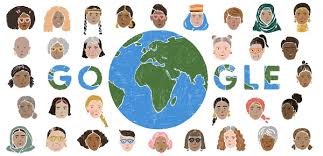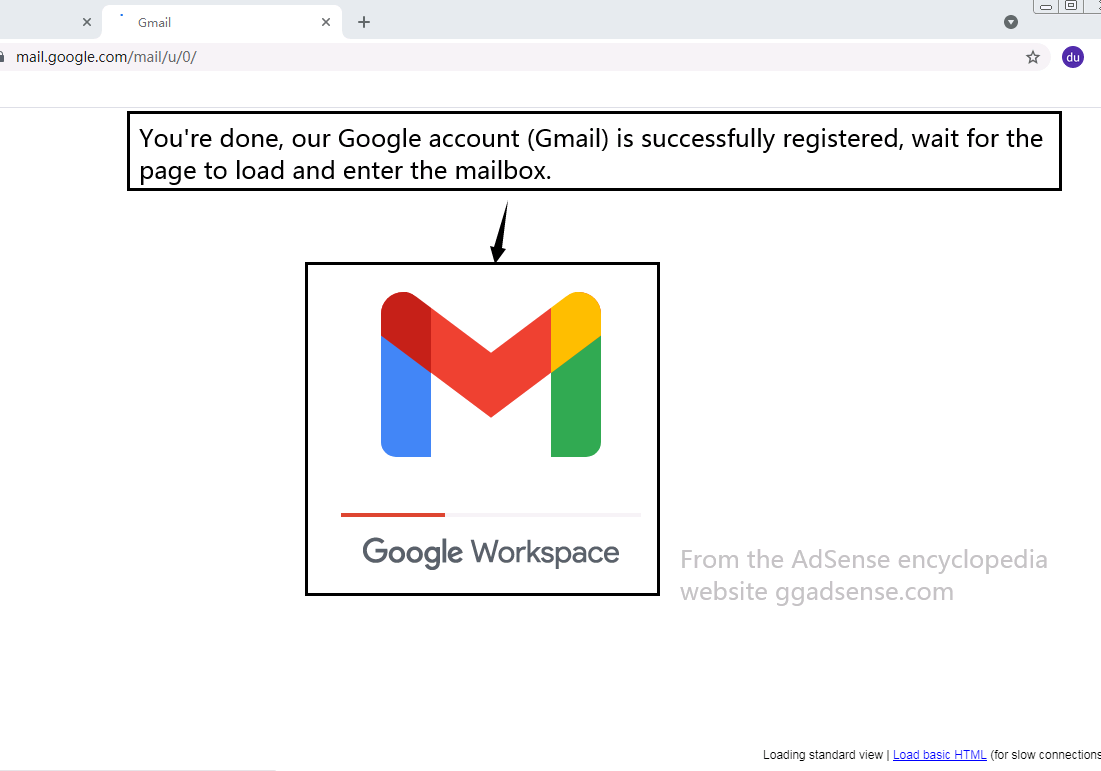Google admob은 현재 비교적 주류를 이루는 앱 광고 수익화 방법입니다. 이 기사는 주로 이제 막 시작하는 초보자를 대상으로 합니다.
먼저 gmail인 Google 계정을 등록한 다음 admob 공식 웹사이트 https://admob.google.com/home/에 들어가야 합니다.
오른쪽 상단에 있는 등록을 클릭하고 미리 준비한 계정에 로그인하고 등록 지역을 선택하고 일반적으로 지불을 받기 편리한 국가에 따라 중국, 미국, 홍콩 등을 선택하고,
그러나 아래와 같이 광고에 대한 지불 통화와 시간대도 선택해야 합니다.
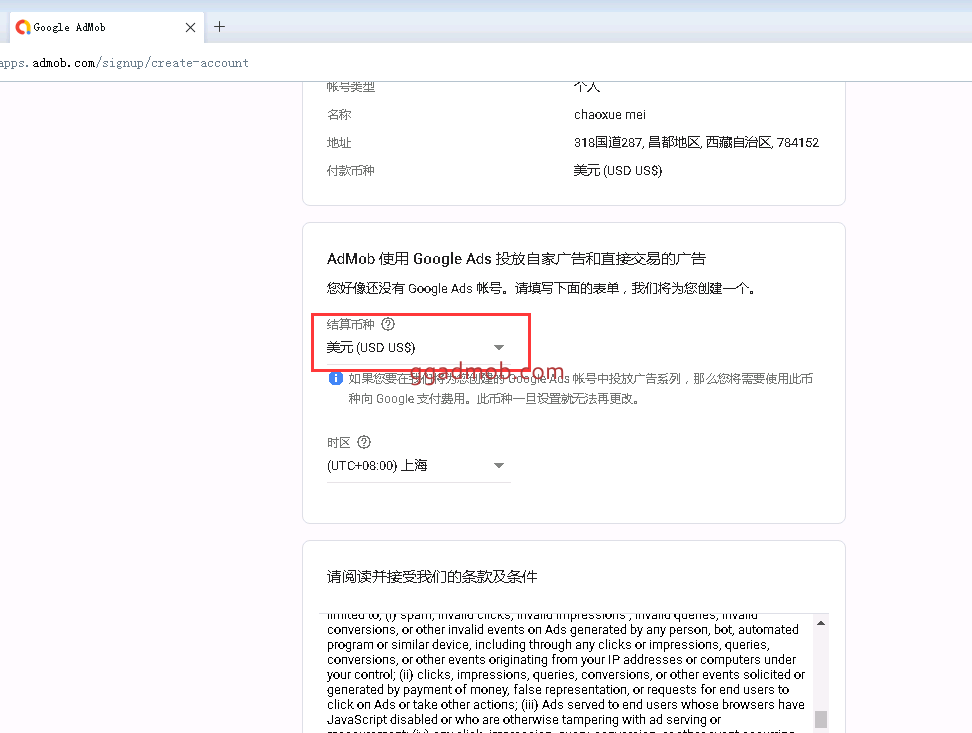
이용 약관을 읽고 admob 계정을 만들려면 클릭하십시오.
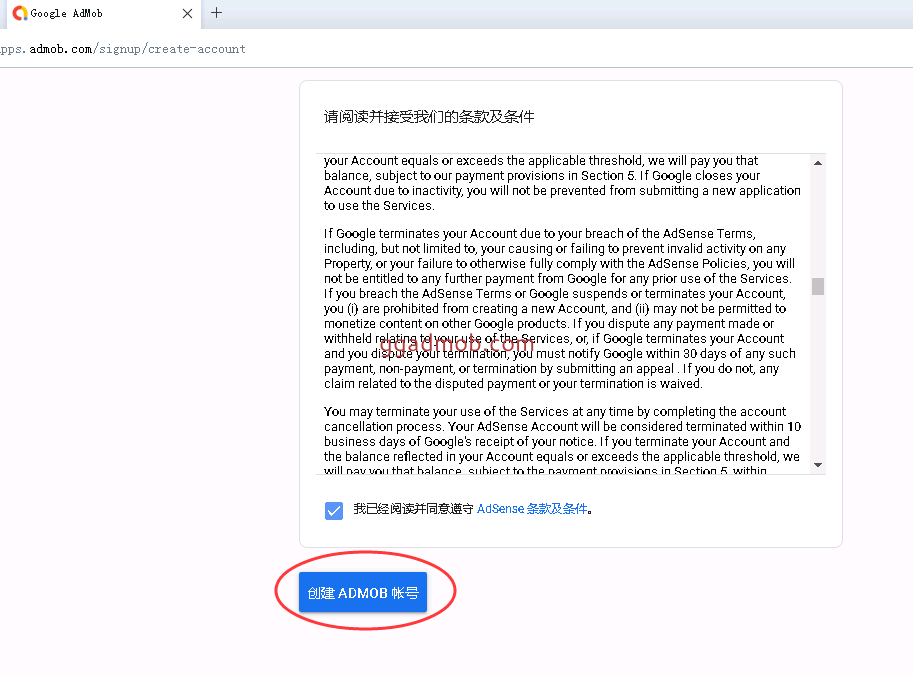
그런 다음 개인 사용자 정의가 있습니다. 일반적으로 가장 좋은 옵션은 예입니다. 물론 아니오를 선택할 수 있습니다. 그것은 중요하지 않습니다.
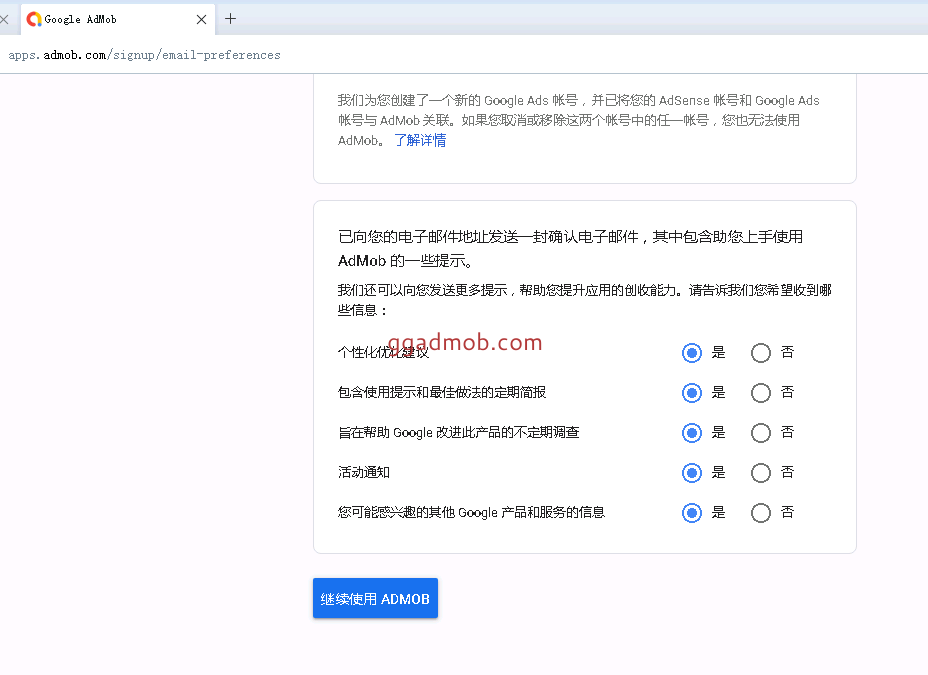
admob 계정 페이지로 이동하여 왼쪽 메뉴 표시줄에서 결제 – 결제 설정을 클릭하고 지침을 따르세요.
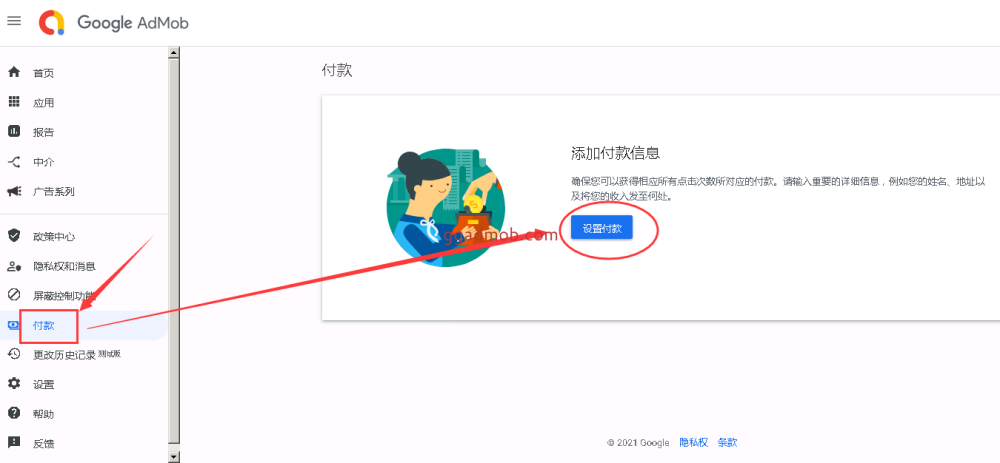
국가는 최전선에 속하기 때문에 설정되어 있으며 변경할 수 없습니다. 여기서 해야 할 일은 개인 또는 비즈니스 계정을 개인화하고 아래와 같이 주소와 수취인 이름을 적절하게 입력하는 것입니다.
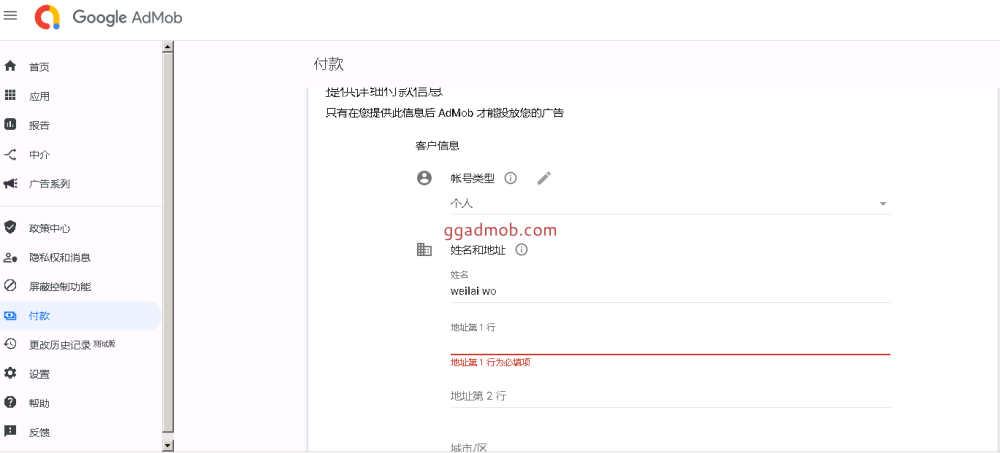
여기 ggadmob.com에서 보여드리는 것은 미국 계정을 등록하는 것이므로 귀하의 주소도 미국이며 귀하의 국적은 귀하의 상황에 따라 선택됩니다.
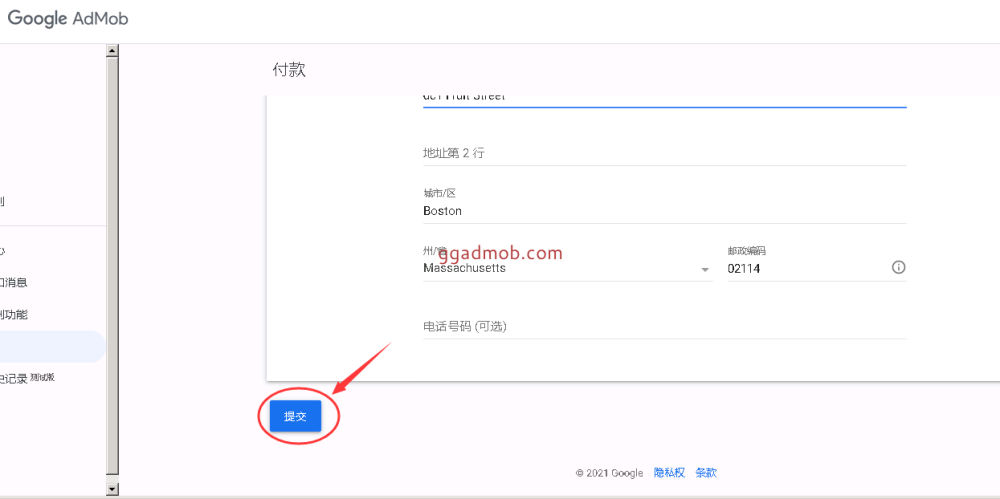
위의 내용을 제출하면 결제 인보이스 페이지가 나타납니다. 이 시점에서 admob은 귀하의 계정을 공식적으로 검토합니다. 불완전한 결제 정보로 admob에 가입하면 Google에서 귀하의 계정을 검토하지 않습니다.
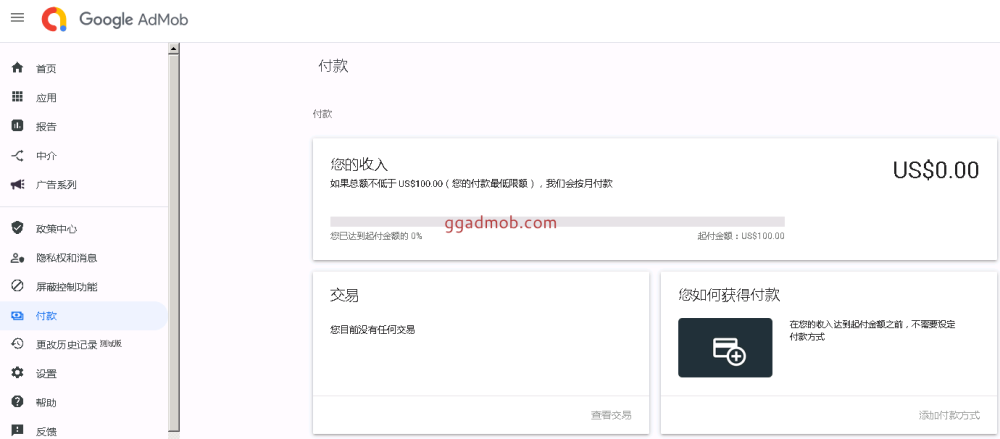
Google에서 이메일을 수신하려면 5~24시간을 기다리세요. 좋은 소식! 귀하의 계정은 이제 승인되었으며 귀하의 계정은 현재 성공적으로 등록되었습니다.
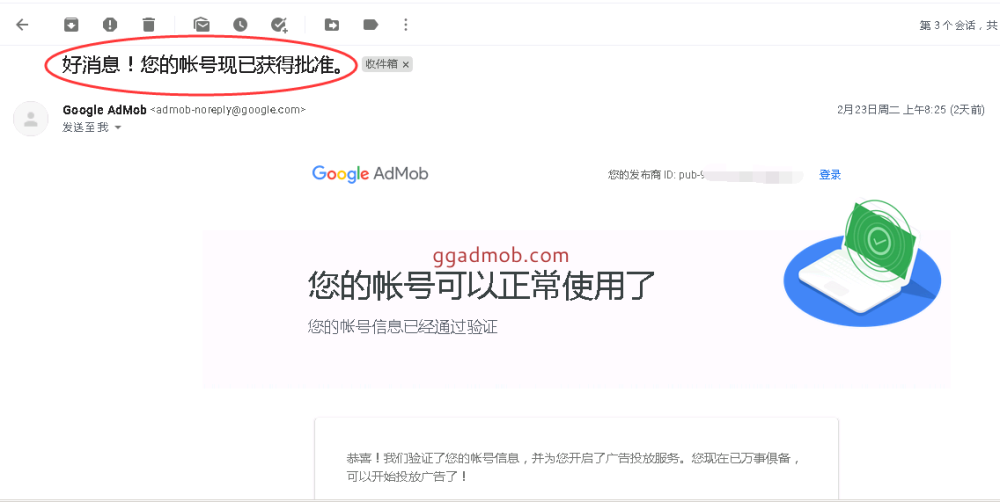
계정 등록이 완료되면 앱을 다시 추가해 보겠습니다. 앱이 성공적으로 추가되면 앱에 Google 광고에 직접 액세스하여 수익을 창출할 수 있습니다.
왼쪽 메뉴 앱 – 첫 번째 앱 추가를 클릭합니다.
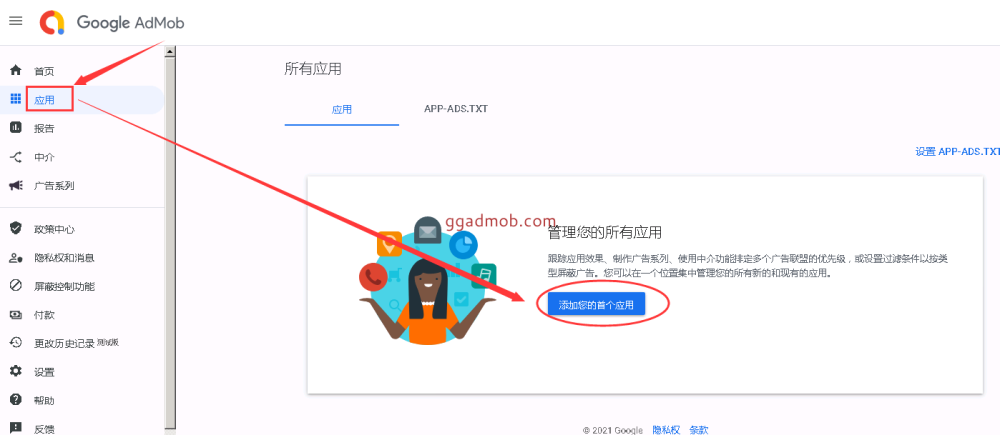
앱스토어 등록 여부 등 상황에 따라 앱의 플랫폼을 선택할 수 있으며, 앱스토어에 등록되지 않은 앱들도 애드몹에 접근할 수 있다.
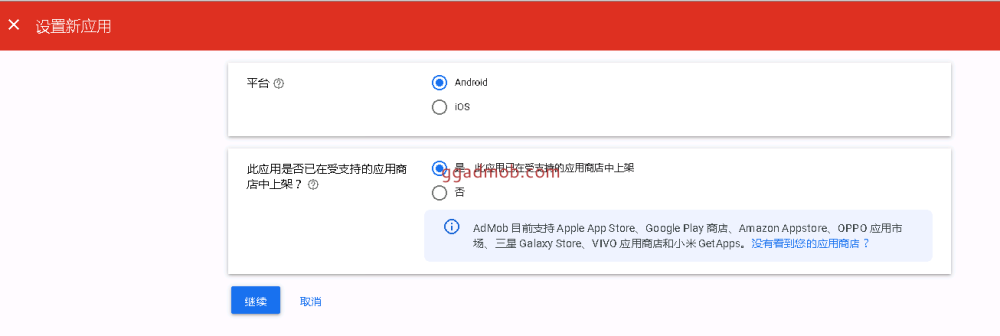
아래의 전체 등록 절차가 완료되었습니다. 암호를 가져오고 받기를 기다립니다. 다른 관련 단계 및 질문에 대해서는 공개한 당사 웹사이트에 대해 자세히 알아볼 수 있습니다.
도움을 위해 저에게 연락하고 싶으시면 제 연락처 이메일은 [email protected]입니다.